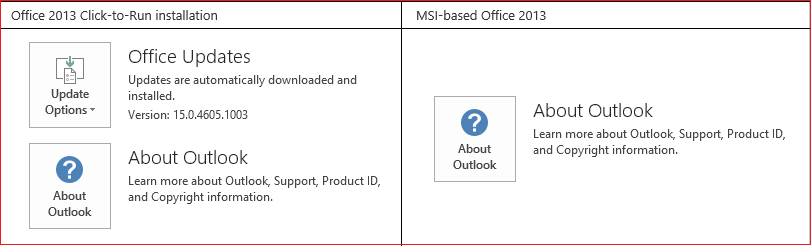Triệu chứng
Sau khi bạn cài đặt bản Cập Nhật tháng 4 năm 2016 hoặc ngày 2016 cho Microsoft Office 2016 hoặc Office 2013, bạn có thể gặp các sự cố ngẫu nhiên của Microsoft Skype dành cho doanh nghiệp 2016, Lync 2013, Outlook 2016 hoặc Outlook 2013. Khi sự cố này xảy ra, bạn có thể tìm thấy lỗi ứng dụng giống như sau trong Nhật ký sự kiện ứng dụng trên máy tính bị ảnh hưởng:
Tên Đăng nhập: Ứng dụng
Nguồn: Lỗi ứng dụng
Ngày: ngày giờ
ID sự kiện: 1000
Danh mục tác vụ: Ứng dụng sập sự kiện
Mức: lỗi
Từ khoá: cổ điển
Người dùng: K/C
Mô tả:
Faulting ứng dụng tên: lync.exe, phiên bản: 15.0.4805.1000, dấu thời gian: 0x56b99a83
Tên mô-đun Faulting: không xác định, phiên bản: 0.0.0.0, dấu thời gian: 0x00000000
Ngoại trừ Mã: 0xc0000005
Lỗi offset: 0x16aeb4e8
Faulting quá trình id: 0x13f4
Faulting ứng dụng thời gian bắt đầu: 0x01d195c6a5a21379
Faulting ứng dụng đường dẫn: C:\Program Files (x86) \Microsoft Office\Office15\lync.exe
Faulting module đường dẫn: không rõ
Báo cáo Id: report_ID
Faulting gói tên đầy đủ: % 14
Đứt gói tương ứng dụng ID: % 15
Lưu ý Nếu bạn xem xét các sự kiện trong Nhật ký sự kiện ứng dụng trên máy tính bị ảnh hưởng, bạn có thể tìm thấy bất kỳ chữ ký sập sau 1000 ID sự kiện.
|
Tên ứng dụng |
Phiên bản ứng dụng |
Tên mô-đun |
Mô-đun |
Bù |
|
Lync.exe |
15.0.4805.1000 |
Ntdll.dll |
6.1.7601.19160 |
0x0003dae8 |
|
Lync.exe |
15.0.4805.1000 |
Ntdll.dll |
6.1.7601.23392 |
0xC0000005 |
|
Lync.exe |
15.0.4809.1000 |
Ntdll.dll |
10.0.10240.16683 |
0x00055425 |
|
Outlook.exe |
15.0.4815.1000 |
Ntdll.dll |
6.3.9600.18258 |
0x0001DD93 |
|
Outlook.exe |
15.0.4815.1000 |
Ntdll.dll |
10.0.10240.16683 |
0x00055425 |
|
ucmapi.exe |
15.0.4805.1000 |
Ntdll.dll |
6.3.9600.18258 |
0x0001dd93 |
|
ucmapi.exe |
15.0.4805.1000 |
Ntdll.dll |
10.0.10240.16683 |
0x000540ca |
|
Lync.exe |
16.0.4363.1000 |
Ntdll.dll |
10.0.10586.306 |
000000000002fd74 |
|
Lync.exe |
16.0.4351.1000 |
Ntdll.dll |
6.3.9600.18233 |
0001dd93 |
|
Outlook.exe |
16.0.4378.1000 |
Ntdll.dll |
10.0.14355.1000 |
000000000000e12f |
|
Outlook.exe |
16.0.4366.1000 |
Ntdll.dll |
6.3.9600.17736 |
0001df63 |
|
ucmapi.exe |
16.0.4366.1000 |
Ntdll.dll |
10.0.10586.306 |
000000000002fe34 |
|
ucmapi.exe |
16.0.4366.1000 |
Ntdll.dll |
6.3.9600.18233 |
00034c50 |
Lưu ý Phiên bản ứng dụng, mô-đun và bù có thể thay đổi.
Nếu bạn đã không được quét Lync (Skype dành cho doanh nghiệp) và Outlook bằng cách sử dụng công cụ phân tích cấu hình Office (OffCAT), bạn có thể thực hiện nhằm xác định xem bạn có bị ảnh hưởng bởi sự cố này. Bạn có thể tải xuống và cài đặt OffCAT từ Microsoft Download Center:
https://www.microsoft.com/download/details.aspx?id=36852
Giải pháp
Để khắc phục sự cố này, hãy làm theo các bước cho bạn phiên bản và cài đặt loại Office. Xem phần 'Thông tin' để xác định xem cài đặt Office Click-to-Run hoặc dựa trên MSI.
Office 2016:
Cài đặt dựa trên MSI:
Để khắc phục vấn đề này, cài đặt bản Cập Nhật ngày 7 tháng 6 năm 2016, cho Outlook 2016. Để biết thông tin về bản cập nhật này, hãy bấm vào số bài viết sau để xem bài viết trong cơ sở kiến thức Microsoft:
3115147 7 tháng 6 năm 2016, Cập Nhật cho Outlook 2016 (KB3115147)
Office 2013:
Bấm để chạy trên thiết bị:
Để khắc phục sự cố này, đảm bảo rằng cài đặt Office 2013 Click-to-Run là phiên bản 15.0.4815.1002 hoặc phiên bản mới hơn. Nếu nó không phải là phiên bản hoặc phiên bản mới hơn, Cập Nhật cài đặt Office 2013. Để thực hiện việc này, hãy làm theo các bước sau.
-
Mở bất kỳ ứng dụng Office, chẳng hạn như Outlook hoặc từ.
-
Bấm tệp, và sau đó bấm vào Tài khoản Office hoặc tài khoản.
-
Xem Phiên bản được liệt kê trong Bản Cập Nhật Office.
-
Nếu phiên bản không phải là 15.0.4815.1002 hoặc phiên bản mới hơn, bấm vào Tuỳ chọn bản Cập Nhậtvà bấm Cập Nhật ngay bây giờ.
Lưu ý Nếu bạn đã có vô hiệu hoá bản Cập Nhật, bấm kích hoạt Cập Nhật sau khi bạn bấm Cập Nhật tuỳ chọn, rồi bấm Cập Nhật ngay bây giờ.
Để biết thêm thông tin về Click-to-Run cho Office 2013, hãy xem bài viết sau: Cập Nhật Office 2013 hoặc Office 365
Cài đặt dựa trên MSI:
Để khắc phục vấn đề này, cài đặt bản Cập Nhật tháng 3, 2016, cho Outlook 2013. Để biết thông tin về bản cập nhật này, hãy bấm vào số bài viết sau để xem bài viết trong cơ sở kiến thức Microsoft:
3115031 tháng 3, 2016, Cập Nhật cho Outlook 2013 (KB3115031)
Lưu ý nếu bạn đã theo cách vô hiệu hoá MSOAuth, xoá dữ liệu đăng ký MsoAuthDisabled sau khi bạn đã cài đặt này Cập Nhật để giải quyết vấn đề này.
Giải pháp
Nếu bạn đang chạy Office 2016, bạn có thể khắc phục sự cố bằng cách làm theo các bước trong phương pháp 1. Nếu bạn không thể cài đặt bản Cập Nhật phù hợp được đề cập trong phần 'Giải pháp' cho Office 2013 để khắc phục sự cố này, bạn có thể khắc phục sự cố bằng cách sử dụng một trong các phương pháp sau:
Phương pháp 1: Gỡ bỏ update(s) liên quan
Làm theo các bước để gỡ bỏ cài đặt các bản Cập Nhật có liên quan dựa trên loại cài đặt Office và phiên bản của bạn. Xem phần 'Thông tin' để xác định xem cài đặt Office Click-to-Run hoặc dựa trên MSI.
Cài đặt dựa trên MSI:
Office 2016:
Ngày 5, 2016, gỡ bỏ cài đặt và Cập Nhật tháng 3, 2016 Outlook 2016 và Office 2016 bằng cách làm theo các bước trong phần 'Làm thế nào để dỡ cài đặt bản cập nhật này' của bài viết sau đây:
3115101 tháng 3, 2016, Cập Nhật cho Outlook 2016 (KB3115101)
3115096 tháng 3, 2016, Cập Nhật cho Office 2016 (KB3115096)
3114972 5 tháng 4 năm 2016, Cập Nhật cho Outlook 2016 (KB3114972)
3114970 5 tháng 4 năm 2016, Cập Nhật cho Office 2016 (KB3114970)
Office 2013:
Dỡ cài đặt tháng 5, 2016, Cập Nhật cho Outlook 2013 và các tháng 5, 2016, bản Cập Nhật cho Office 2013 bằng cách làm theo các bước trong phần 'Làm thế nào để dỡ cài đặt bản cập nhật này' của bài viết sau đây:
3114941 5 tháng 4 năm 2016, Cập Nhật cho Office Outlook (KB3114941)
3114928 5 tháng 4 năm 2016, Cập Nhật cho Office 2013 (KB3114928)
Bấm để chạy trên thiết bị:
Office 2016:
Quay trở lại ngày 2016 Phiên bản Office 2016 bằng cách làm theo các bước trong bài viết sau trong cơ sở kiến thức Microsoft:
2770432 làm thế nào để quay trở lại phiên bản cũ hơn của Office 2013 hoặc Office 2016 Click-to-Run
Để biết thêm thông tin về Click-to-Run dựa trên cài đặt Office 2016, hãy xem bài viết sau:
https://technet.microsoft.com/library/mt592918.aspx
Office 2013:
Quay trở lại ngày 2016 Phiên bản Office 2013 bằng cách làm theo các bước trong bài viết sau trong cơ sở kiến thức Microsoft:
2770432 làm thế nào để quay trở lại phiên bản cũ hơn của Office 2013 hoặc Office 2016 Click-to-Run
Để biết thêm thông tin về Click-to-Run dựa trên cài đặt Office 2013, hãy xem bài viết sau:
https://support.microsoft.com/gp/office-2013-365-update
Phương pháp 2: Vô hiệu hoá MSOAuth (Office 2013 chỉ)
Vô hiệu hóa MSOAuth trong Outlook 2013 bằng cách làm theo các bước sau:
-
Thoát Outlook.
-
Khởi động Trình soạn Sổ đăng ký. Để thực hiện việc này, sử dụng một trong những quy trình phù hợp với phiên bản Windows sau.
-
Windows 10, Windows 8.1 và Windows 8 : Nhấn phím Windows + R để mở hộp thoại Run . Gõ regedit.exe và sau đó bấm OK.
-
Windows 7 : Bấm bắt đầu, gõ regedit.exe trong hộp tìm kiếm, và sau đó nhấn Enter.
-
-
Định vị và chọn khoá sau trong sổ đăng ký.
HKEY_CURRENT_USER\Software\Microsoft\Exchange -
Sau khi bạn chọn khoá được chỉ định trong bước 3, bấm vào menu chỉnh sửa , trỏ chuột vào mới, sau đó chọn Giá trị.
-
Loại MsoAuthDisabled, và sau đó nhấn Enter.
-
Bấm chuột phải vào MsoAuthDisabled, và sau đó bấm sửa đổi.
-
Trong ô dữ liệu giá trị , nhập 1 rồi sau đó bấm OK.
-
Thoát khỏi Trình chỉnh sửa Sổ đăng ký.
-
Khởi động Outlook.
Notes:
-
Phương pháp này chỉ áp dụng cho Outlook 2013. Bạn không thể sử dụng dữ liệu đăng ký MsoAuthDisabled cho Outlook 2016.
-
Sau khi bạn tắt MSOAuth, bạn có thể được nhắc nhập uỷ nhiệm khi bạn khởi động Outlook hoặc Skype dành cho doanh nghiệp.
-
Xoá dữ liệu đăng ký MsoAuthDisabled sau khi bạn cài đặt bản Cập Nhật phù hợp trong giải pháp khắc phục sự cố này.
Thông tin
Bạn có thể làm theo các bước sau để xem Nhật ký sự kiện ứng dụng:
-
Trong Pa-nen điều khiển, mở Công cụ quản trị.
-
Bấm đúp vào trình xem sự kiện.
-
Trong ngăn bên trái, chọn ứng dụng trong Cửa sổ Nhật ký.
-
Trong ngăn tác vụ, bấm Bộ lọc đăng nhập hiện tại.
-
Trong hộp thoại bộ lọc hiện tại đăng nhập 1000 (như trong hình dưới đây) và sau đó bấm OK.
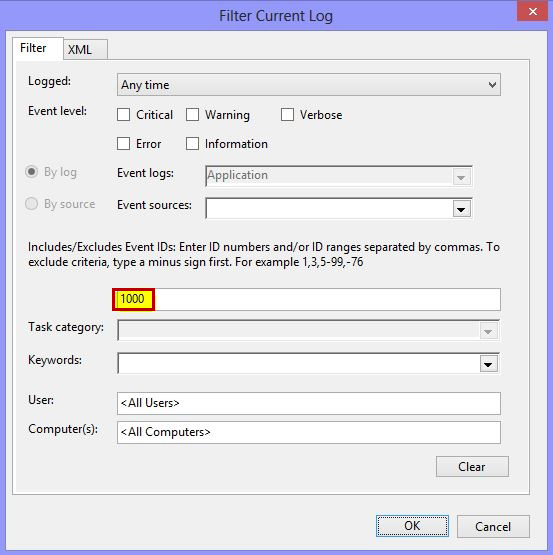
Để xác định xem cài đặt Office Click-to-Run hoặc dựa trên MSI, hãy làm theo các bước sau:
-
Khởi động ứng dụng Office, chẳng hạn như Outlook hoặc từ.
-
Trên menu tệp , bấm vào Tài khoản Office hoặc tài khoản.
-
Để cài đặt Office Click-to-Run, bản Cập Nhật tuỳ chọn mục được hiển thị. Đối với cài đặt dựa trên MSI, mục Cập nhật Tùy chọn không được hiển thị.